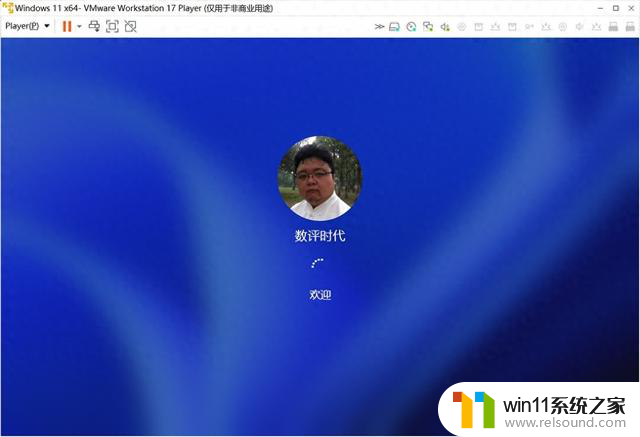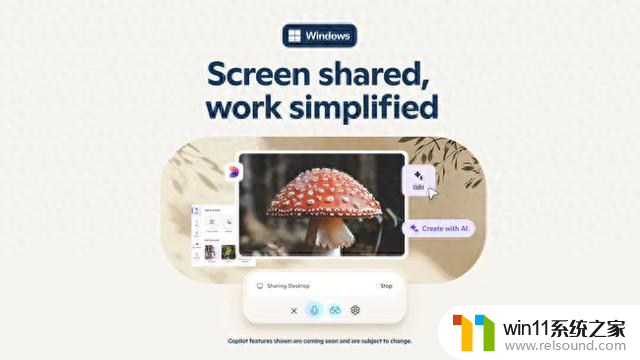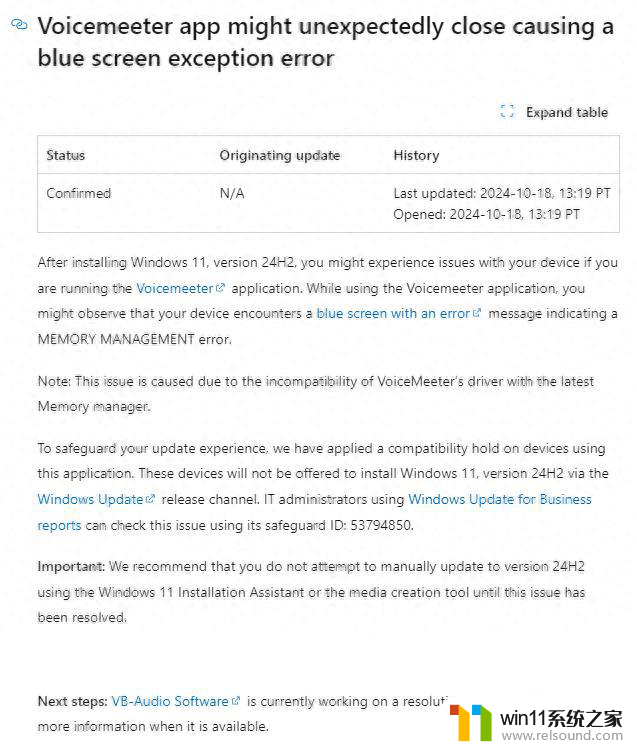windows11怎么把文件发送到桌面 Win11如何将文件发送到桌面
更新时间:2024-03-08 18:05:21作者:relsound
在Windows 11操作系统中,将文件发送到桌面变得更加便捷,无论是从电子邮件、网络浏览器或其他应用程序中获取的文件,我们都可以通过简单的操作将它们直接发送到桌面。这项功能不仅提高了我们的工作效率,还让我们可以更快地访问和管理桌面上的文件。接下来我们将介绍一些简单的步骤,让您了解如何在Windows 11中将文件发送到桌面,让您随时随地都能方便地找到所需的文件。
方法如下:
1.方法一:找到文件直接拖动到桌面
点击“此电脑”进入页面。

2.打开“磁盘”进入下一页。
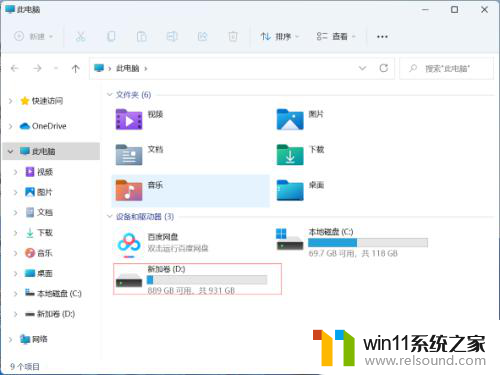
3.单击“文件夹”并拖动至桌面即可。
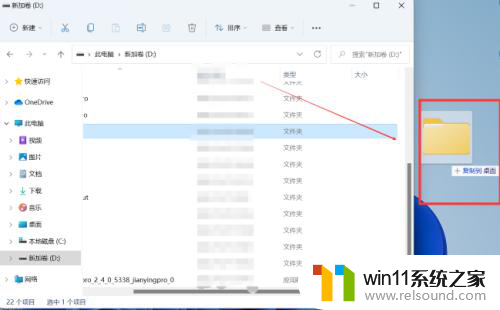
4.方法二:发送桌面快捷方式
点击左下角“菜单”打开“此电脑”进入页面。
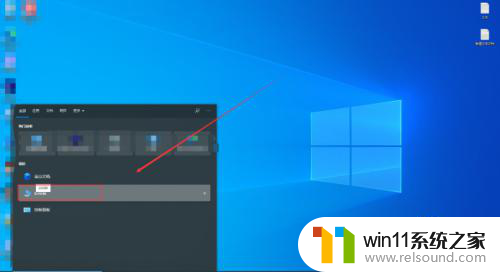
5.打开软件所在的“磁盘”进入页面。
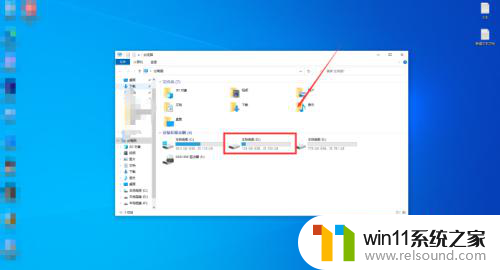
6.找到软件所在的“文件夹”并打开。
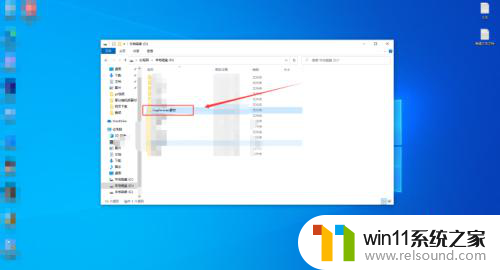
7.在发送到菜单中选择“桌面快捷方式”,即可。
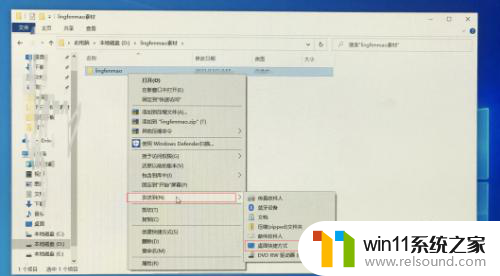
以上就是如何将文件发送到桌面的全部内容,如果你遇到了同样的情况,可以参照本文的方法来处理,希望对大家有所帮助。